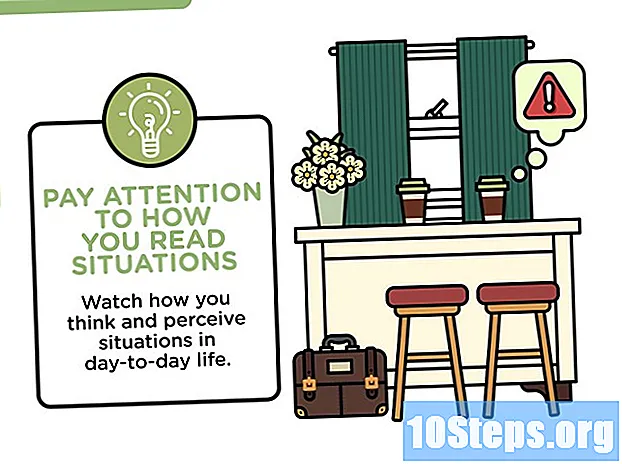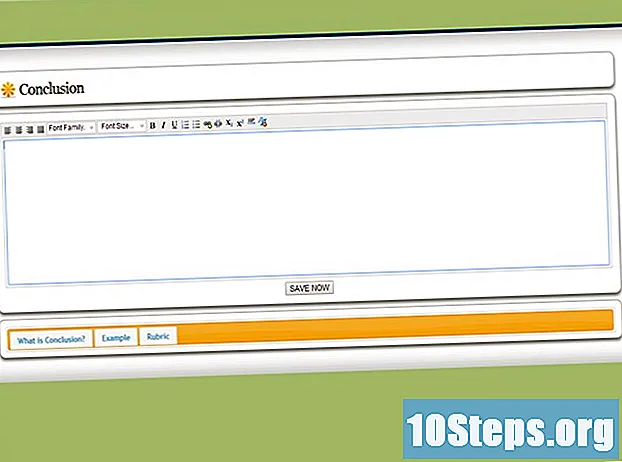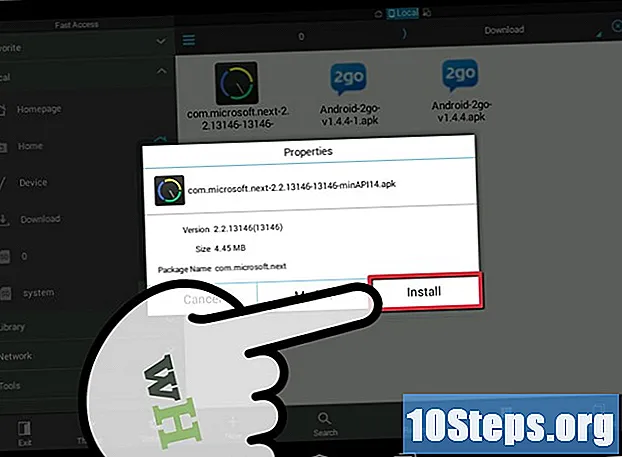
Indhold
Google Play Store, der bruges af Android-systemet, gør tusinder af apps tilgængelige til download. Derudover åbner udvalget af indstillinger endnu mere for dem, der er villige til at installere apps manuelt. Du kan installere programmer fra enhver kilde på Android-enheder, så længe de er konfigureret til at gøre det. Vær forsigtig, når du downloader filer fra internettet, da risikoen for at bære en virus eller noget på enheden er stor.
Steps
Del 1 af 3: Tillad manuel installation
Åbn menuen Indstillinger for Android-enhed. I standardkonfiguration tillader enheder af denne type ikke installation af applikationer fra kilder, der er eksterne til Google Play Store (eller, i tilfælde af Kindle, Amazon App Store). For at købe sådanne programmer skal du autorisere processen.

Klik på "Sikkerhed" for at åbne menuen.
Rul ned på siden og kontroller indstillingen "Ukendte kilder". Klik på "OK" for at bekræfte.
- Hvis du bruger en Kindle-enhed, skal du tage følgende rute: "Indstillinger" → "Mere" → "Enhed" → "Tillad installation af applikationer".

Download et filhåndteringsprogram. Du bruger den til at vælge en af APK-filerne (applikationsinstallatørerne), der er gemt på telefonen. Der er flere gratis indstillinger i Google Play Store eller Amazon App Store, hvoraf de mest populære er:- ES File Explorer.
- ASTRO Filhåndtering.
- Filhåndtering (Explorer).
- Skab (Beta).
Del 2 af 3: Find APK-filer

Download APK direkte på enheden. Dette er Android-installationspakken og er det nemmeste værktøj til at købe apps. Mange websteder er vært for APK-filer, som kan bringes til selve enheden (i stedet for at blive downloadet fra Google Play Store).- Der er adskillige websteder, der er vært for APK-filer, inklusive personlige udvikler-sider og applikationsdelingssamfund. En af de mest populære sider er APK Mirror (), der tilbyder mange populære gratis apps - i forskellige versioner.
- Download filen fra en betroet kilde. Installation af ukendte APK'er kan forlade din enhed og dens oplysninger sårbare over for virtuelle angreb. Undgå websteder, der kræver, at du udfylder formularer eller tilbyder gratis betalte applikationer.
Kopier en downloadet APK-fil (eller oprettet af dig) fra computeren til enheden.
- Tilslut enheden til computeren med et USV-kabel, og kopier den derefter til en let tilgængelig mappe på enheden.
Upload dine APK-filer til en cloud-lagringstjeneste, f.eks. Google Drive eller Dropbox. Dette er en fantastisk måde at få hurtig adgang til dem: når du har brug for det, skal du bare downloade dem hurtigt til din enhed.
- Klik her for at lære, hvordan du bruger Google Drev.
- Klik her for at lære, hvordan du bruger Dropbox.
Del 3 af 3: Installer applikationen
Åbn det tidligere installerede filhåndteringsprogram. Det viser alle filer og mapper på Android og SD-kortet (hvis der findes en).
Gå til det sted, hvor den APK-fil, du vil installere, er placeret. Denne placering kan afhænge af, hvordan APK blev opnået:
- Hvis du downloadede filen fra et websted, kan det være i mappen "Downloads".
- Hvis du kopierede filen fra din computer, vil den være i den mappe, der er valgt som destination. Hvis du lige har trukket og tabt det på Android-enhedsikonet på din computer, vil det være ved roden.
Klik på APK-filen for at åbne app-installationsprogrammet med det samme.
Undersøg tilladelserne nøje. Inden du installerer applikationen, vil du se en liste over de tjenester, som den har adgang til. Konsulter det for at beskytte dig mod ondsindede udviklere. For eksempel: en lommelygte-app behøver ikke adgang til dine kontakter! I så fald skal du ikke give tilladelse.
Klik på "Install" for at hente applikationen. Programmet installeres automatisk, og dets ikon vises på enhedens hovedskærm. Klik på knappen "Åbn" for at åbne det lige efter installationen.
Advarsler
- Download aldrig apps fra ukendte steder og undgå sider med forvirrende knapper og masser af reklamer.
- Mange steder betragtes download af betalte apps gratis som en forbrydelse af piratkopiering af software.